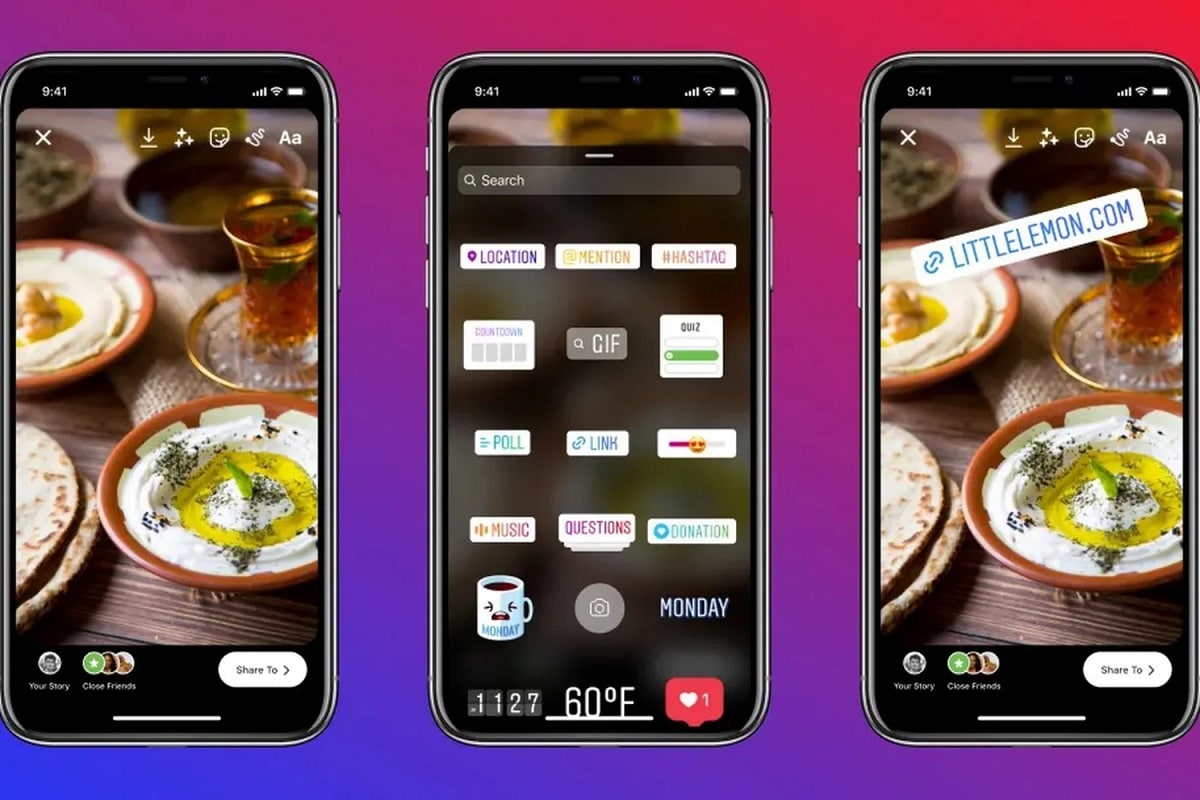
નું કાર્ય વાર્તાઓ ઘણા વર્ષોથી ઇન્સ્ટાગ્રામ પર છે, તે તેનું એક કારણ હતું તેઓએ આ સોશિયલ નેટવર્કને એટલું લોકપ્રિય બનાવ્યું છે. વાર્તાઓ ઓડિયોવિઝ્યુઅલ સામગ્રી છે જે 24 કલાક સુધી ચાલે છે અને તે સમય પછી, ફોટો અથવા વિડિઓ વપરાશકર્તાની પ્રોફાઇલમાંથી અદૃશ્ય થઈ જાય છે.
જ્યારે તમે કોઈ ચોક્કસ ક્ષણ તેમજ ખાસ પરિસ્થિતિઓને શેર કરવા માંગતા હો ત્યારે આ એક ખૂબ જ ઉપયોગી કાર્ય છે. તમે તેને વધુ વ્યક્તિગત બનાવવા માટે આ પ્રકારની સામગ્રીમાં કેટલાક ઘટકો ઉમેરી શકો છો, જેમ કે સ્ટીકરો, સંગીત, ટેક્સ્ટ અને ઘણું બધું. અહીં અમે સમજાવીએ છીએ કે ફિલ્ટર અને તત્વો શું કરી શકે છે તમારી Instagram વાર્તાઓને કેવી રીતે ડેટ કરવી તે બતાવીને તમારી વાર્તાઓને વધુ સંપૂર્ણ બનાવવામાં તમારી સહાય કરે છે
આ તત્વ ઉમેરવાની ઘણી રીતો છે. જો તમે સમય ઉમેરવા માંગતા હો, તો સૌથી ઝડપી રીત સત્તાવાર Instagram સ્ટીકરનો ઉપયોગ કરવાનો છે. તમારી પાસે ઇફેક્ટ ગેલેરીમાં એપ્લિકેશનમાં હોય તેવા ફિલ્ટર્સનો ઉપયોગ કરવાનો વિકલ્પ પણ છે, પરંતુ તેનો ઉપયોગ કરવા માટે તમારે તેને સક્રિય કરવું પડશે.
તારીખ માટે તે બરાબર સમાન છે, તમે બંને સ્ટીકર અને વિવિધ ફિલ્ટર્સનો ઉપયોગ કરી શકો છો જ્યાં આ તત્વ દેખાય છે. જો તમે સમય અથવા તારીખ સ્ટીકરનો ઉપયોગ કરવા માંગતા હો, તો તેને તમારી વાર્તાઓમાં ઉમેરવા માટે નીચેના પગલાંઓ અનુસરો:
- Instagram માં એક ફોટો લો અથવા તમારી ગેલેરીમાંથી એક પસંદ કરો.
- જ્યારે તમે ઇમેજ પસંદ કરી લો, ત્યારે સ્ટીકરના આઇકન પર ક્લિક કરો જેનો ચહેરો થોડો છે.
- સમય અથવા તારીખ સ્ટીકર પસંદ કરો (એકવાર મૂક્યા પછી તમે વિવિધ મોડલ જોવા માટે તેના પર ક્લિક કરી શકો છો)
મોબાઇલથી

ઉપકરણથી Instagram પર વાર્તાઓ અપલોડ કરવી વધુ સરળ છે. મોબાઇલ એપ્લિકેશનની અંદર તમારે ફક્ત ત્યારે જ કૅમેરા ઍક્સેસ કરવાનો રહેશે જો તમે જમણી તરફ સ્લાઇડ કરો અથવા જો તમે "+" સાથેના આઇકન પર ક્લિક કરો જે તમને સ્ક્રીનની ટોચ પર મળશે, અને એકવાર તમે દબાવો તો તમારે સ્ક્રોલ તરફ સ્લાઇડ કરવું આવશ્યક છે. જ્યાં સુધી તમને "ઇતિહાસ" વિકલ્પ ન મળે ત્યાં સુધી નીચે.
એકવાર કૅમેરાની અંદર ગયા પછી તમારે ફિલ્ટર ગૅલેરીમાં સ્લાઇડ કરવું આવશ્યક છે જ્યાં સુધી તમને Instagram VCR ફિલ્ટર ન મળે, જેમાં તારીખ અને સમય દેખાય છે. હવે ફોટો લેવા માટે તમારે ફક્ત સેન્ટ્રલ બટન પર ક્લિક કરવાનું રહેશે. એકવાર થઈ જાય, જો તમે તેને પ્રકાશિત કરવા માંગતા હો, તો "તમારી વાર્તા" બટન પર ક્લિક કરો જે તમને નીચે ડાબી બાજુએ દેખાશે.
ફિલ્ટર ગેલેરીમાં તમને ઘણા વધુ ફિલ્ટર્સ મળશે જેમાં આ તત્વો તેમજ અન્ય સુવિધાઓ છે જે તમને નિઃશંકપણે ગમશે. તમે જોશો કે ત્યાં જાણીતા ફિલ્ટર્સ છે જે ખૂબ સારી રીતે કામ કરે છે જેમાં તારીખ અને સમય શામેલ છે, જેમ કે:
- @ usaurio1 નો દિવસ અને સમય
- @ usaurio2 નો દિવસ અને સમય
- @ usaurio3 નો દિવસ અને સમય
- @usaurio4 નું VHS CAM
તમારા કમ્પ્યુટરથી તમારી Instagram વાર્તાઓને કેવી રીતે ડેટ કરવી
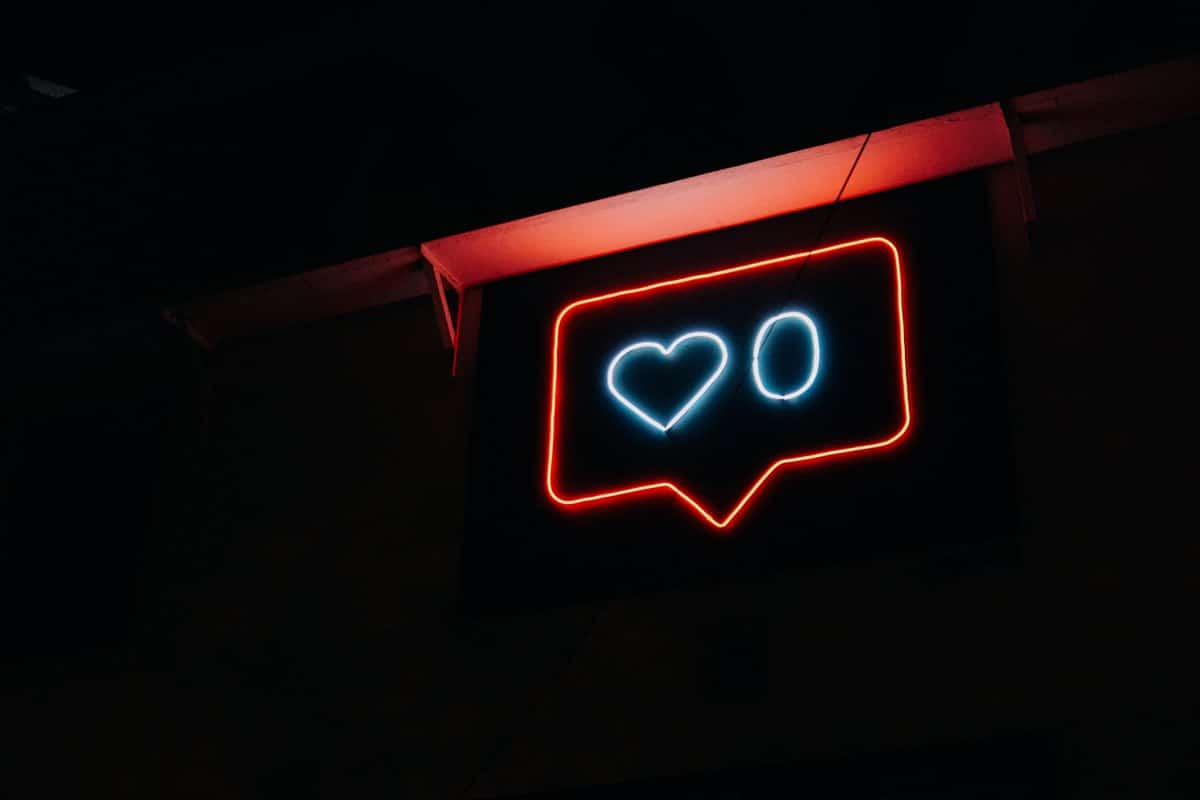
કમ્પ્યુટરથી તમે વાર્તાઓને સીધી પ્રકાશિત કરી શકશો નહીંe કારણ કે વેબ સંસ્કરણ તેને મંજૂરી આપતું નથી, જો કે કેટલીક યુક્તિઓ છે જે તમને તે કરવાની મંજૂરી આપશે. આ કરવા માટે, તમારા PC પર તમારું Instagram એકાઉન્ટ ખોલો, પછી બીજું કંઈપણ દબાવ્યા વિના તમારા કીબોર્ડ પર 'F12' દબાવો. તે સમયે તમે જોશો કે સ્ક્રીનની જમણી બાજુએ એક પેનલ ખુલે છે, પછી 'F5' દબાવો.
તે ક્ષણે પૃષ્ઠ ફરીથી લોડ થશે અને તમે મોબાઇલ સંસ્કરણની જેમ Instagram ને જોઈ શકશોl, પછી તમે તમારી પ્રોફાઇલ પર વાર્તાઓ અને ફોટા પણ અપલોડ કરી શકો છો. તમારી પ્રોફાઇલ ઇમેજ પર ક્લિક કરો જે તમને ઉપર ડાબી બાજુએ 'તમારી વાર્તા' ટેક્સ્ટ સાથે દેખાશે, તે સમયે તમારા કમ્પ્યુટરનું ફાઇલ ફોલ્ડર ખુલશે જ્યાં તમે ફોટો પસંદ કરી શકો છો (ધ્યાન રાખો કે તમે ફક્ત ફોટા જ અપલોડ કરી શકો છો, નહીં વિડિઓઝ)
એકવાર તમે ફોટો સિલેક્ટ કરી લો, પછી તમે તમારા મોબાઇલ પર હોય તેમ સ્ક્રીન પર બધું જ જોશો. હવે સ્ટીકરો, ટેક્સ્ટ અથવા સંગીત ઉમેરવાનો સમય છે. પરંતુ તે Instagram નું અધિકૃત સંસ્કરણ ન હોવાને કારણે, તેમાં કેટલાક મર્યાદિત વિકલ્પો છે અને આ રીતે તેનો ઉપયોગ કરી શકાતો નથી. ઉદાહરણ તરીકે, તારીખના સંદર્ભમાં, તમે જે દિવસે ફોટો અપલોડ કરશો તે દિવસના સ્ટીકરનો જ ઉપયોગ કરી શકશો.
વધુ વિકલ્પો ધ્યાનમાં લેવા
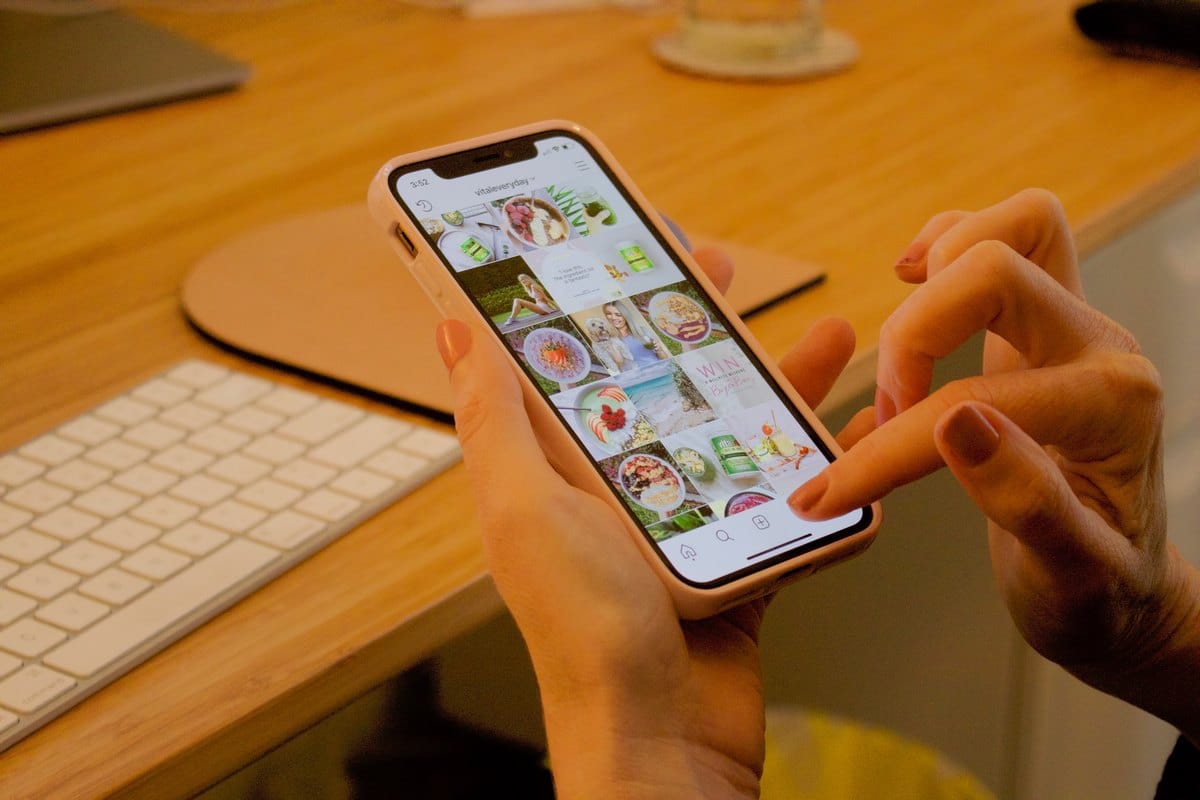
આ પરિપૂર્ણ કરવા માટે તમારી પાસે વિકલ્પ છેઅને Instagram ટેક્સ્ટનો ઉપયોગ કરીને તમને જોઈતી તારીખ મૂકો જેના દ્વારા તમે જે ઈચ્છો તે લખી શકો છો. અને તે એ છે કે એપ્લિકેશનમાં જે સમય અને તારીખના સ્ટીકરો છે તે પ્રોગ્રામ કરેલ છે જેથી તે તે દિવસ અને સમય છે જેમાં ફોટો લેવામાં આવે છે અથવા જ્યારે તમે વાર્તા અપલોડ કરો છો.
ગેલેરીમાંથી જૂના ફોટાનો ઉપયોગ કરીને
જો તમે "+" આયકન પર ક્લિક કરો છો જે તમે ઉપર જોશો તો તમે વાર્તાઓની સ્ક્રીન ખોલી શકો છો, અને પછી 'હિસ્ટ્રી' વિકલ્પ પર સ્લાઇડ કરો. હવે તમારી ગેલેરીમાંથી એવી ઇમેજ પસંદ કરો કે જે તમે પ્રકાશિત કરવા જઈ રહ્યા છો તે જ દિવસની નથી, જ્યારે તમે તેને પસંદ કરશો ત્યારે સ્ક્રીન પર તારીખ આપોઆપ દેખાશે. જ્યારે તમારી પાસે બધું તૈયાર હોય, ત્યારે 'તમારી વાર્તા' વિકલ્પ પર ક્લિક કરો જે તમને ડાબા ખૂણામાં દેખાશે અને તમે તેને તમારી પ્રોફાઇલ પર પ્રકાશિત કરશો.
Instagram ના લખાણ સાથે
સત્તાવાર એપ્લિકેશનમાં વિવિધ ફોન્ટ્સ તેમજ તે બધા માટે ડિઝાઇન્સ છે, જેથી તમે કરી શકો પાઠો પ્રકાશિત કરો. આ રીતે, જો તમે Instagram ટેક્સ્ટનો ઉપયોગ કરીને તારીખ અને સમય ઉમેરો છો, તો તે પણ એટલું જ સારું દેખાશે જેટલું તમે Instagram સ્ટીકરો અથવા ફિલ્ટર્સનો ઉપયોગ કર્યો હોય.
તેથી, એકવાર તમે ફોટો પસંદ કરી લો, પછી તમારે ટેક્સ્ટ વિકલ્પ પર ક્લિક કરવું પડશે જે તમને ઉપરના જમણા ખૂણામાં દેખાશે. ત્યાં, તમે ઇચ્છો તે તારીખ અથવા સમય લખો અને અસ્તિત્વમાં છે તે બધા અક્ષરોમાંથી તમને સૌથી વધુ ગમતા અક્ષરોના ફોન્ટ પસંદ કરો (જે ઓછા નથી) અને આમ તમે ઇચ્છો તે ઘટકો સાથે ટેક્સ્ટ ડિઝાઇન કરી શકો છો.
ઇન્સ્ટાગ્રામ વાર્તાઓમાં કાઉન્ટડાઉન વિકલ્પ કેવી રીતે મૂકવો?

પ્રિમરો Instagram માંથી અથવા ગેલેરીમાંથી એક પસંદ કરીને ફોટો લો. જ્યારે તમે પહેલાથી જ પસંદ કરી લો કે તમે શું અપલોડ કરવા માંગો છો, તમારે સ્ટીકર્સ વિભાગમાં જવું પડશે અને ત્યાં જે છે તેમાંથી, કાઉન્ટડાઉન પસંદ કરો અને તેને પસંદ કરો.
જ્યારે તમે તેને તમારી સ્ટોરીમાં ઉમેરવા માટે દબાવો છો, નીચે તમે એક સૂચના જોશો જે તમને જણાવશે કે અન્ય વપરાશકર્તાઓ તેમની વાર્તાઓમાં તે જ સ્ટીકર ઉમેરી શકે છે તેમજ રીમાઇન્ડર્સ સક્રિય કરો. તમારા અનુયાયીઓને મળવા અથવા નવા લોકોને મળવાની આ એક ખૂબ જ સરળ અને અસરકારક રીત છે.
જ્યારે તમે પૂર્ણ કરી લો, 'થઈ ગયું' વિકલ્પ પર ક્લિક કરો અને જો તમે ભૂલ કરો છો તો તમારે તેને સંપાદિત કરવા માટે તે જ સ્ટીકર પર ક્લિક કરવાનું રહેશે. જ્યારે તમે સમાપ્ત કરી લો, ત્યારે તમારી પ્રોફાઇલ પર સામગ્રી પ્રકાશિત કરવા માટે 'તમારી વાર્તા' વિકલ્પ પર ક્લિક કરો.
